Figure 4 : Icône Lina Performance
1.1.1 Connexion
Figure 5 : icône Plateforme LINA
Sur le bureau de Windows 11 :
- Double-cliquer Plateforme LINA pour démarrer l’application Lina.
Nous arrivons maintenant à l’étape de connexion. Dans l’entreprise, chaque salarié qui sera amené à utiliser Lina possèdera un compte de connexion personnel. Par ce biais, il nous sera possible de configurer des restrictions d’accès en fonction des rôles de chacun. Lors de la réalisation de certaines actions, Lina enregistre également l’utilisateur qui a lancé l’action comme par exemple le démarrage d’un ordre de fabrication : OF.
Dans la boîte de dialogue Connexion :
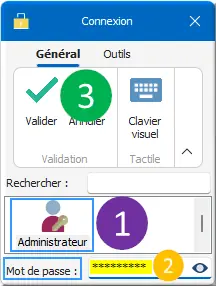
Figure 6 : boîte de dialogue Connexion
- Clic Administrateur ;
- Mot de passe : ******** ;
- Clic ✓ Valider.
1.1.2 Suivi des versions
Au premier démarrage de l’application Lina ou à chaque nouvelle mise à jour mise en place sur votre poste, une fois que vous êtes connecté à votre compte utilisateur :
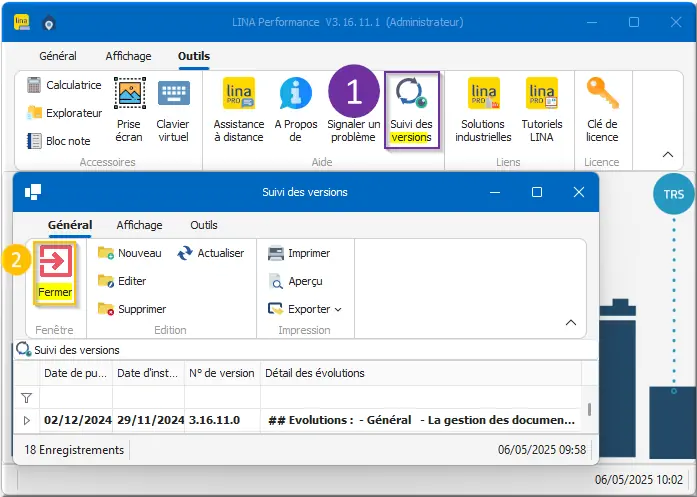
Figure 7 : Suivi des versions de la plateforme
- Suivi des versions s’affichera automatiquement ;
- Clic Fermer.
Vous retrouverez dans cet historique le détail des nouveautés et correctifs de chaque version.
1.1.3 Menu principal
Dans Sélection du module LINA :
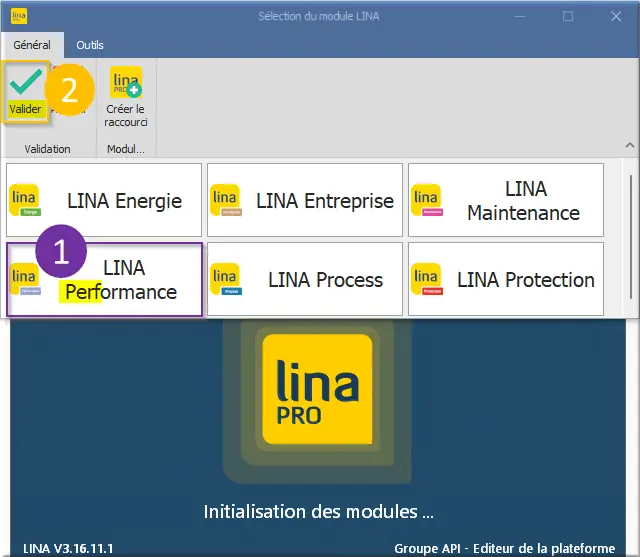
Figure 8 : Sélection module LINA Performance
- Clic LINA Performance ;
- Clic ✓ Valider.
« Chargement des données de base… » s’affiche.
⚠ Si, plus tard, un menu n’est pas disponible dans LINA Performance, le chercher dans LINA Entreprise.
1.1.4 Gestion des menus
Dans LINA Performance :
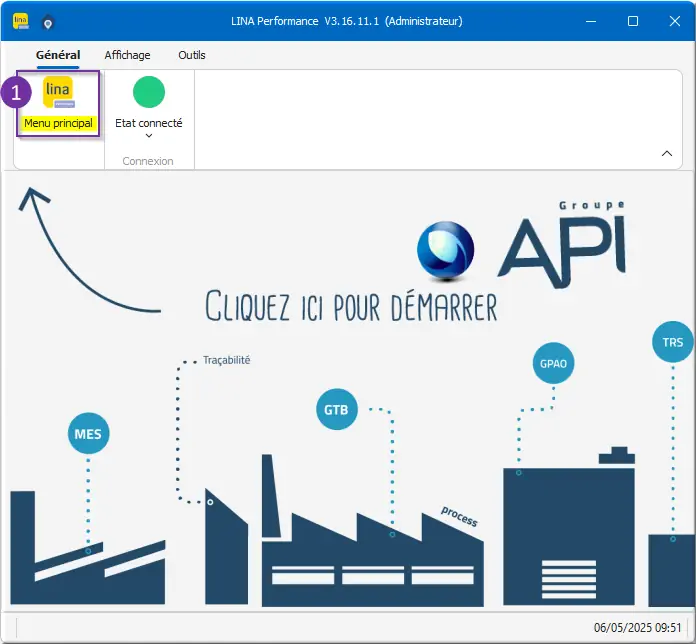
Figure 9 : Menu principal Lina Performance
- Clic Menu principal indiqué par la flèche « Cliquez ici pour démarrer ».
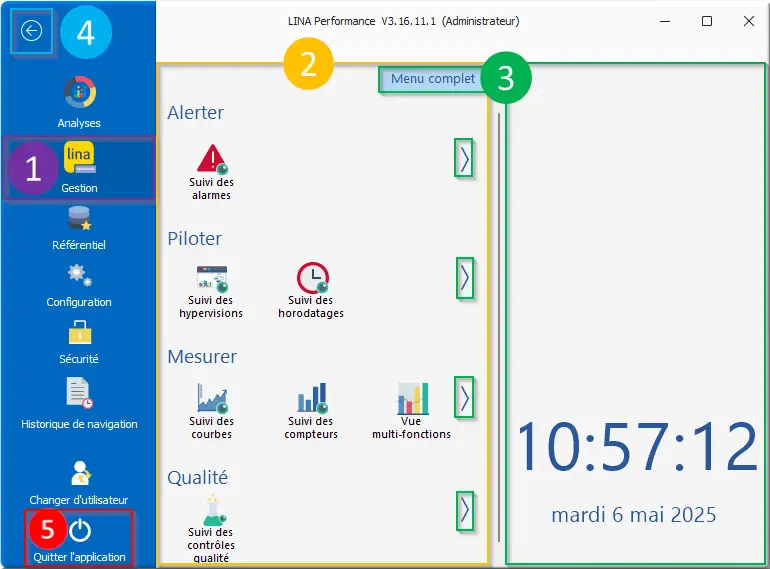
Figure 10 : Menus Lina Gestion
Nous voici donc sur la page de gestion des menus. Elle se divise en zones :
- En marge gauche sur fond bleu, la barre verticale des ressources : Analyses, Lina Gestion, Référentiel ;
- La zone centrale des menus favoris classés par thèmes : Alerter, Piloter, Mesurer, Qualité.
⚠ Bien qu’Alerter soit aligné avec Analyses à gauche, il appartient à Lina Gestion sélectionné ; - La zone de droite de l’horloge 🕒 ;
- Retour au Menu principal ⇦ ;
- Quitter l’application.
⚠ "Menu complet" n’est ni un menu ni le titre de la zone centrale de vos favoris initialisés avec les menus les plus fréquents.
Au survol de la souris, son fond passe en bleu clair signifiant que c’est un bouton et non pas un libellé comme le thème Alerter.
Ne cliquer sur le bouton "Menu complet" ou chevron " 〉" que si vous ne trouvez pas le menu voulu au centre.
1.1.5 Menu complet
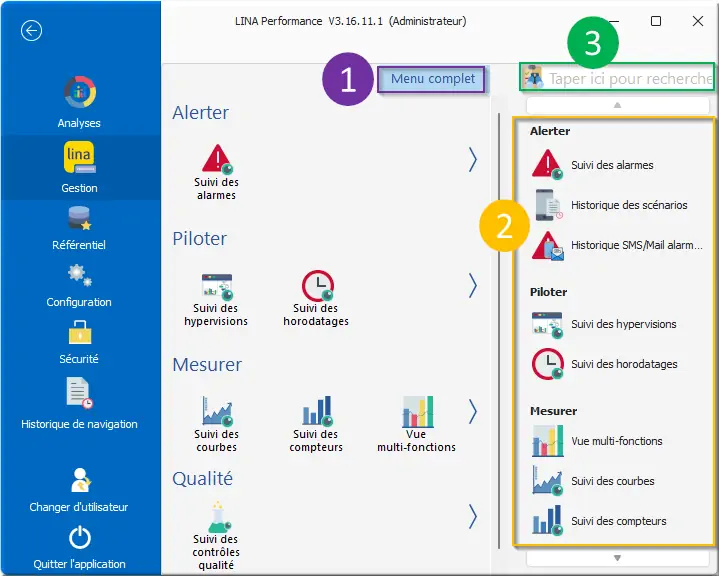
Figure 11 : Bouton Menu complet
- Clic btn Menu complet dans la zone centrale en haut de l’écran ;
- Les menus s’affichent au complet : le thème Alerter a deux menus Historique supplémentaires ;
- Taper ici pour rechercher 🔍 permet de saisir l’abréviation d’un menu pour le retrouver.
⚠ Le bouton "Menu complet" n’a pas lui-même de retour visuel dans sa zone centrale pour savoir :
- Si "Menu complet" a été cliqué lors de l’affichage des menus au complet dans l’autre zone à sa droite ;
- Si "Menu complet" a été recliqué pour revoir l’horloge 🕒.
⚠ Sur clic du btn "Menu complet" ou d’un chevron " 〉", les autres chevrons indiqueront des menus qui ne sont pas forcément alignés avec leurs thèmes ou peuvent être sans rapport.
"Menu complet" n’est pas dans la colonne de droite des menus complets.
En résumé : Retenir que la zone centrale est la zone de vos menus favoris les plus fréquents.